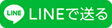名刺管理アプリ【Eight】の専用スキャナがやって来ました!
こんにちは☀
本日は新しくヨカラボ天神にやって来ましたEight専用スキャナについて説明させていただきます。

今までは自炊セットのスキャナで、一度PCを通して使っていただいていましたが、専用スキャナではスキャンした名刺データがそのままEightのアプリ内に届くようになりました。スムーズ~♪
そしてこの専用スキャナ、なんと利用料0円でご利用可能となっております!
※ドロップ料金は必要となります。
と、新しいスキャナの説明の前に、Eightって何??名刺スキャンとは??
という方もいらっしゃると思うので、それも含めて説明させていただきます^^
【名刺管理アプリEightとは】
今まで持ち運び、もしくはご家庭でバラバラに管理されていたであろう大量の名刺。
それを、専用スキャナで取り込み、ケータイ内で管理できるようになるというアプリです。
会社名、名前順、交換月で整理整頓されます。
しかもこのアプリ、取り込んだ名刺の情報をEightのオペレーターさんの手入力によって、データ化してくれます。。!ポチポチ!
あの人誰だっけ。。。(汗)のようなときにサクッとケータイで調べれちゃいます^^
【ご来店前に】
①まず、ヨカラボ天神のサイトにいっていただき、設備予約にてEighの利用予約をして下さい。
②事前にケータイ内にて、「Eight」と「Eight Scan」の2つのアプリをダウンロードし、ユーザー登録を行なって下さい。
【利用開始、利用方法】
①Eight Scan のアプリを起動する。
②Eight Scanに利用説明の流れが表示されるので、説明にそって操作する。(操作をする過程でWi-Fiの接続があります。)

③名刺をセットする。
※ここで注意していただきたいのが、名刺の向きです!自炊のスキャナの向きと異なります。(絵心とネーミングセンスの悪さはスルーして下さい!!笑)
縦向きの名刺の場合⇒表を上向きにし、正面にセット。

横向きの名詞の場合⇒表を上向きにし、画像の向きに傾ける。

④読み込んだデータをEight Scanのアプリ内で確認する。
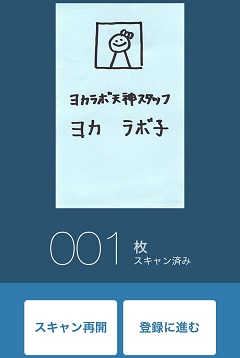
⑤正確に名刺のデータが読み込まれているかを確認し、確定処理をする。
⑥今度はEightのアプリ内できちんと読み込まれているかを確認する。
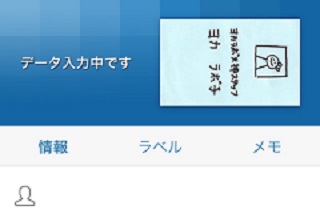
⑦数時間後、もしくは後日、Eightのオペレーターによってて入力された名刺のデータがアプリに届きます^^
ヨカラボコさんもきちんとデータ化されています!笑
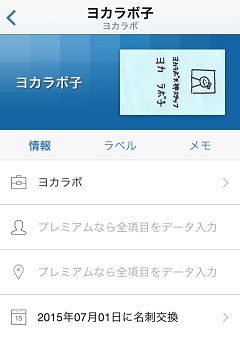
以上が一連の流れです。
ヨカラボ内にも利用説明書や、Eightについてのパンフレットもございますので気軽にご利用下さい♪
サービスの詳細はコチラから
ご利用予約はコチラから
*****************************